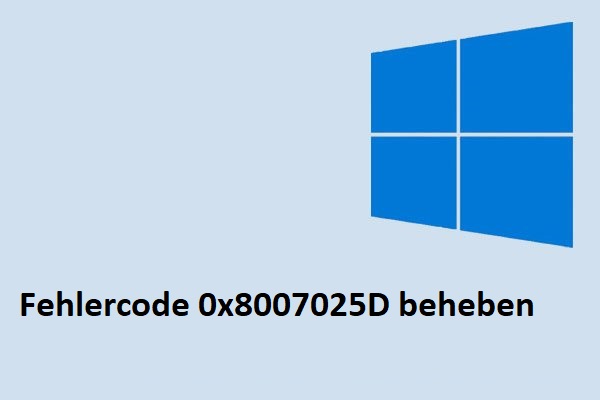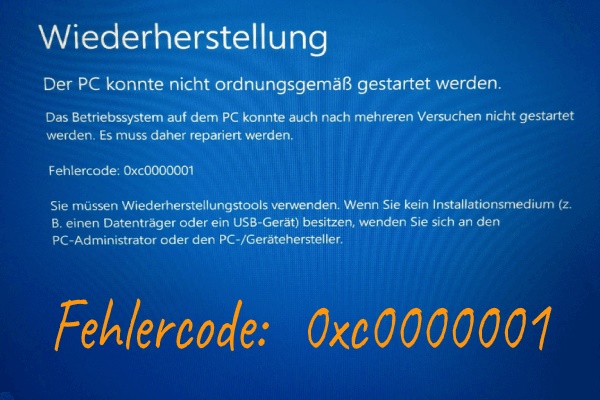Die Einrichtung des Configuration Manager-Clients (CCMSetup) auf Ihrem Computer ist in der Regel einfach, aber manchmal treten Probleme wie CcmSetup Failed with Error Code 0x87d00227/0x80004004/0x80070643/0x87d00455/0x80041013 auf.
Dieser Fehler tritt normalerweise auf. Sie können den folgenden Inhalt weiterlesen, um die Lösungen zu erfahren.
MiniTool Partition Wizard DemoKlicken zum Download100%Sauber & Sicher
Fehler 1. CcmSetup fehlgeschlagen mit Fehlercode 0x87d00227
CcmSetup ist mit Fehlercode 0x87d00227 fehlgeschlagen, was bedeutet, dass die Funktionalität deaktiviert ist und ein Problem mit dem Client-Installationsprozess vorliegt. Dieser Fehler kann verhindern, dass Configuration Manager erfolgreich installiert oder aktualisiert wird.
Um dieses Problem zu beheben, müssen Sie die Registrierungseinstellungen ändern, um CcmSetup zu reparieren. Bevor Sie jedoch Änderungen vornehmen, sollten Sie eine Sicherungskopie Ihrer Registrierung erstellen.
Schritt 1: Drücken Sie die Tasten Win + R, um das Feld Ausführen zu öffnen, und geben Sie regedit ein. Navigieren Sie dann zu folgendem Pfad:
HKEY_LOCAL_MACHINE\SOFTWARE\Microsoft\DusmSvc\Profiles\
Schritt 2: Suchen Sie alle Profile mit einem UserCost-Wert ungleich Null. Diese Profile sind für gemessenen Datenverkehr eingerichtet und verhindern, dass Clients mit dem Site-Server kommunizieren.
Schritt 3: Doppelklicken Sie auf jedes Profil und ändern Sie den UserCost-Wert auf 0. Klicken Sie auf OK und schließen Sie den Registrierungseditor.
Starten Sie die Datennutzung neu und versuchen Sie erneut, den SCCM-Client zu installieren.
Wenn der Fehler 0x4005(16389) in Windows 10 auftritt, können Sie diesen Artikel lesen.
Fehler 2. CcmSetup fehlgeschlagen mit Fehlercode 0x80004004
Wenn CcmSetup mit dem Fehlercode 0x80004004 fehlschlägt, wurde Ihr Vorgang abgebrochen (E_ABORT). In diesem Fall müssen Sie zunächst prüfen, ob der BTS-Dienst angehalten wurde. Wenn der BTS-Dienst gestoppt ist, wechseln Sie zu C:\ProgramData\Microsoft\Network\Downloader und löschen Sie dessen Inhalt. Führen Sie abschließend ccmsetup.exe aus.
Wenn er jedoch läuft, führen Sie bitsadmin /list /allusers aus, um alle aktiven Aufträge aufzulisten, und – führen Sie net stop bits aus, um den Dienst zu beenden. Löschen Sie die Dateien, die sich an dem zuvor genannten Ort befinden, und starten Sie den Dienst.

Fehler 3. CcmSetup fehlgeschlagen mit Fehlercode 0x80070643
Der CcmSetup-Fehlercode 0x80070643 kann aufgrund einer Cache-Beschädigung auftreten. Standardmäßig befindet sich der CCMSetup-Cache in %windir%\ccmcache. Sie können den Inhalt löschen, um das Problem zu beheben. Wenn Sie den Cache jedoch nicht auf diese Weise löschen können, gehen Sie wie folgt vor.
Schritt 1: Öffnen Sie die Systemsteuerung von Configuration Manager.
Schritt 2: Wechseln Sie zur Registerkarte Cache. Klicken Sie auf die Schaltfläche Einstellungen konfigurieren, um die Einstellungen zu aktivieren.
Schritt 3: Klicken Sie auf die Schaltfläche Dateien löschen, um den Cache-Ordner zu löschen.
Fehler 4. CcmSetup fehlgeschlagen mit Fehlercode 0x87d00455
Wenn bei CcmSetup der Fehlercode 0x87d00455 auftritt, müssen Sie sich mit einem Token authentifizieren, um das Problem zu lösen.
Fehler 5. CcmSetup fehlgeschlagen mit Fehlercode 0x80041013
Wenn CcmSetup mit dem Fehlercode 0x80041013 fehlschlägt, sind die SSM-Dateien auf dem Client-System vorinstalliert und stehen in Konflikt mit dem Installationsprozess. Um dieses Problem zu beheben, können Sie die Fehlersuche ausführen oder deinstallieren Sie CcmSetup und installieren Sie es neu. Nach der Neuinstallation von CcmSetup sollten Sie Ihren Computer neu starten und überprüfen, ob das Problem behoben ist.
Unterm Strich
In diesem Beitrag stellen wir einige häufige CcmSetup-Fehler mit Fehlercodes vor. Wenn Sie auf denselben Fehlercode stoßen, können Sie ihn nachlesen.